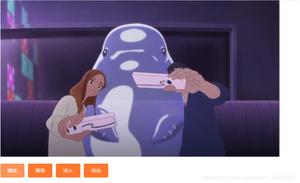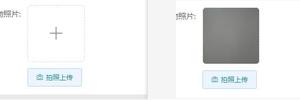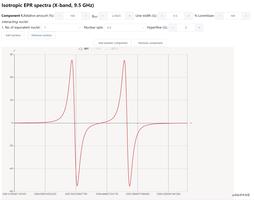vue实现视频上传功能
本文实例为大家分享了vue实现视频上传功能的具体代码,供大家参考,具体内容如下
环境:vue + TS 上传视频 + 上传到阿里云
主要处理前端在vue下上传视频
使用的是阿里云的视频点播服务
1、需要后台去申请一个开发API,请求阿里云的接口访问控制
2、有了开发视频的token,供给前端
3、前端去请求阿里云存储
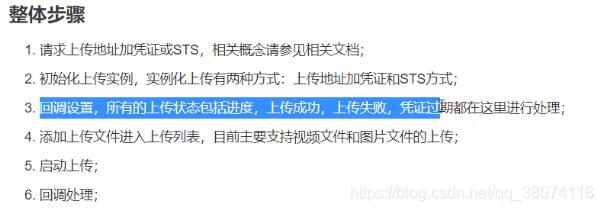
video.vue
<template>
<div class="container">
<el-card>
<div slot="header">
<div>课程:</div>
<div>阶段:</div>
<div>课时:</div>
</div>
<el-form label-width="40px">
<el-form-item label="视频">
<input
ref="video-file"
type="file"
>
</el-form-item>
<el-form-item label="封面">
<input
ref="image-file"
type="file"
/>
</el-form-item>
<el-form-item>
<el-button
type="primary"
@click="authUpload"
>开始上传</el-button>
<el-button>返回</el-button>
</el-form-item>
</el-form>
</el-card>
</div>
</template>
<script>
/* eslint-disable */
import axios from 'axios'
import {
aliyunImagUploadAddressAdnAuth,
aliyunVideoUploadAddressAdnAuth,
transCodeVideo,
getAliyunTransCodePercent
} from '@/services/aliyun-oss'
export default {
data () {
return {
uploader: null,
videoId: null,
imageUrl: '',
fileName: ''
}
},
created () {
this.initUploader()
},
methods: {
authUpload () {
const videoFile = this.$refs['video-file'].files[0]
this.uploader.addFile(videoFile, null, null, null, '{"Vod":{}}')
this.uploader.addFile(this.$refs['image-file'].files[0], null, null, null, '{"Vod":{}}')
this.fileName = videoFile.name
this.uploader.startUpload()
},
initUploader () {
this.uploader = new window.AliyunUpload.Vod({
// 阿里账号ID,必须有值 ,值的来源https://help.aliyun.com/knowledge_detail/37196.html
userId: 1618139964448548,
// 上传到点播的地域, 默认值为'cn-shanghai',//eu-central-1,ap-southeast-1
region: 'cn-shanghai',
// 分片大小默认1M,不能小于100K
partSize: 1048576,
// 并行上传分片个数,默认5
parallel: 5,
// 网络原因失败时,重新上传次数,默认为3
retryCount: 3,
// 网络原因失败时,重新上传间隔时间,默认为2秒
retryDuration: 2,
// 开始上传
onUploadstarted: async uploadInfo => {
console.log('onUploadstarted', uploadInfo)
let uploadAuthInfo = null
if (uploadInfo.isImage) {
const { data } = await aliyunImagUploadAddressAdnAuth()
this.imageUrl = data.data.imageURL
uploadAuthInfo = data.data
} else {
const { data } = await aliyunVideoUploadAddressAdnAuth({
fileName: uploadInfo.file.name
})
this.videoId = data.data.videoId
uploadAuthInfo = data.data
}
// console.log('uploadAuthInfo', uploadAuthInfo)
this.uploader.setUploadAuthAndAddress(
uploadInfo,
uploadAuthInfo.uploadAuth,
uploadAuthInfo.uploadAddress,
uploadAuthInfo.videoId || uploadAuthInfo.imageId
)
},
// 文件上传成功
onUploadSucceed: function (uploadInfo) {
console.log('onUploadSucceed', uploadInfo)
},
// 文件上传失败
onUploadFailed: function (uploadInfo, code, message) {
console.log('onUploadFailed')
},
// 文件上传进度,单位:字节
onUploadProgress: function (uploadInfo, totalSize, loadedPercent) {
},
// 上传凭证超时
onUploadTokenExpired: function (uploadInfo) {
console.log('onUploadTokenExpired')
},
// 全部文件上传结束
onUploadEnd: async uploadInfo => {
console.log(uploadInfo)
console.log({
lessonId: this.$route.query.lessonId,
fileId: this.videoId,
coverImageUrl: this.imageUrl,
fileName: this.fileName
})
const { data } = await transCodeVideo({
lessonId: this.$route.query.lessonId,
fileId: this.videoId,
coverImageUrl: this.imageUrl,
fileName: this.fileName
})
console.log(data)
setInterval(async () => {
const { data } = await getAliyunTransCodePercent(this.$route.query.lessonId)
console.log('转码进度', data)
}, 3000)
}
})
}
}
}
</script>
aliyun-oss.ts ,存放接口
/**
* 阿里云上传
*/
import request from '@/utils/request'
export const aliyunImagUploadAddressAdnAuth = () => {
return request({
method: 'GET',
url: '/boss/course/upload/aliyunImagUploadAddressAdnAuth.json'
})
}
export const aliyunVideoUploadAddressAdnAuth = (params: any) => {
return request({
method: 'GET',
url: '/boss/course/upload/aliyunVideoUploadAddressAdnAuth.json',
params
})
}
export const transCodeVideo = (data: any) => {
return request({
method: 'POST',
url: '/boss/course/upload/aliyunTransCode.json',
data
})
}
export const getAliyunTransCodePercent = (lessonId: string | number) => {
return request({
method: 'GET',
url: '/boss/course/upload/aliyunTransCodePercent.json',
params: {
lessonId
}
})
}
以上就是本文的全部内容,希望对大家的学习有所帮助,也希望大家多多支持。
以上是 vue实现视频上传功能 的全部内容, 来源链接: utcz.com/p/220165.html